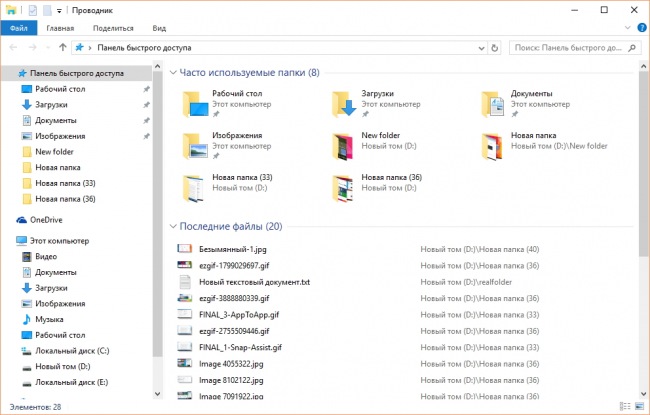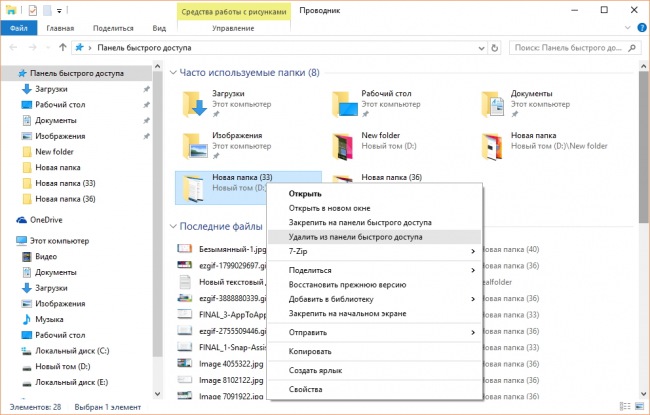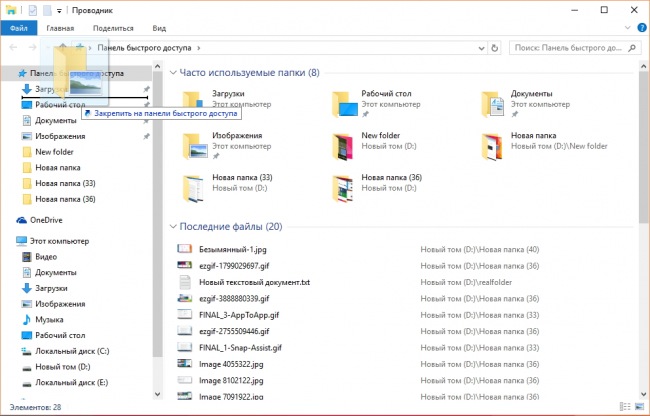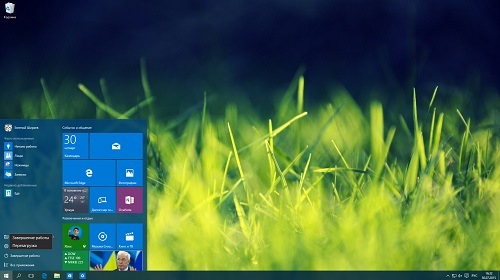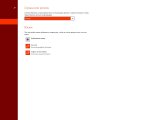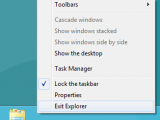Как пользоваться панелью быстрого доступа в Windows 10?
20728
В отличии от панели «Избранное» предыдущих версий операционной системы, панель быстрого доступа наполняется автоматически. Изначально в ней закреплены лишь ссылки на четыре папки: Рабочий стол, Загрузки, Документы и Изображения, все остальные папки и файлы добавляются туда автоматически системой на основании того, как часто к ним обращается пользователь. Причём неважно, как вы обращаетесь к ним: из Проводника напрямую или из других программ.
Чтобы не перегружать панель ссылками на огромное количество папок и файлов, максимальное число первых ограничено четырьмя, а последних двадцатью. При желании пользователь может вручную закрепить на панели нужные папки самостоятельно, на эти ссылки ограничения распространяться не будут. Сделать это можно прямо из контекстного меню, выбрав пункт «Закрепить на панели быстрого доступа».
Изменить порядок расположения папок панели быстрого доступа в области навигации Проводника можно простым перетаскиванием. Удалить уже неиспользуемые элементы с панели легко всё из того же контекстного меню, воспользовавшись пунктом «Удалить из панели быстрого доступа». Разрешается откреплять и те самые четыре системные папки, если ссылки на них вам не нужны.
Для большего удобства пользователя панель быстрого доступа открывается по умолчанию при запуске Проводника, если вас такое положение дел не устраивает, вместо неё может открываться панель «Этот компьютер». Нужная опция выбирается в панели «Параметры папок» (Проводник → Вид → Параметры).
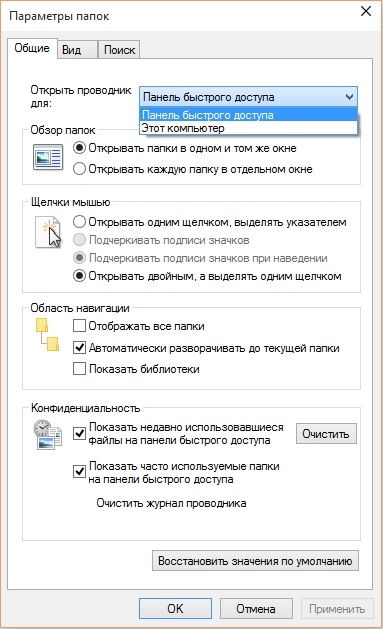
Если у вас ещё остались вопросы относительно использования панели быстрого доступа, не стесняйтесь задавать их в комментариях ниже.


Авторизация
Поиск по сайту
Интересное из Microsoft Store
Что комментируют
-
Как создать ярлык для диалогового окна «Выполнить»... 6oblominsk
-
ByteStream Torrent — простой торрент клиент для Wi... 1Ермахан Танатаров
-
Microsoft тестирует вкладки в Блокноте 1ATARIG
-
Windows 10 Login Changer — легко меняем фон экрана... 6Дамир Аюпов
-
Audio Switcher — быстрый способ переключаться межд... 1Василий Весёлкин
-
Audio Router — разводим звук от приложений 5Василий Весёлкин